Inscripționați orice videoclipuri în formate populare pe discuri DVD/Blu-ray de înaltă calitate.
iSkysoft DVD Creator: O recenzie completă și cea mai bună alternativă
Deținerea de copii fizice ale filmelor tale preferate are ceva special pentru colecționari, așa că inscripționarea lor pe DVD este modalitatea de a realiza acest lucru. Pentru a face acest lucru, vei avea nevoie de iSkysoft DVD Creator, în special pentru utilizatorii de Mac ca tine. Cum funcționează? Are instrumente de editare încorporate? Este accesibil ca preț? Această recenzie a iSkysoft DVD Creator te va ajuta să determini dacă este potrivit pentru tine sau dacă ai nevoie de o alternativă pentru nevoile tale de creare de DVD-uri. Află acum!
Lista Ghidului
Ce este iSkysoft DVD Creator: Caracteristici, avantaje și dezavantaje Este iSkysoft DVD Creator gratuit de utilizat? Cum funcționează iSkysoft DVD Creator? Pași simpli Cea mai bună alternativă la iSkysoft: 4Easysoft DVD CreatorCe este iSkysoft DVD Creator: Caracteristici, avantaje și dezavantaje
Mă bucur să știu că ai la dispoziție un instrument precum iSkysoft DVD Creator pe Mac, care te ajută să inscripționezi videoclipuri și să creezi DVD-uri personalizate fără probleme. Deși are o interfață intuitivă și, într-adevăr, o funcție pentru crearea de DVD-uri, la ce alte funcții te poți aștepta? Vezi mai jos ce oferă iSkysoft DVD Creator și dezavantajele pe care le poți întâmpina în timpul creării discului.
Caracteristici ale iSkysoft DVD Creator:
• Suport pentru mai multe formate. Acest software acoperă o gamă largă de formate video, inclusiv unele celebre precum MP4, MOV, MKV și multe altele, permițându-vă să inscripționați practic orice videoclip pe DVD.
• Suport pentru DVD/Blu-ray/CD. Pe lângă crearea de DVD-uri, iSkysoft acceptă și arderea fișierelor pe discuri Blu-ray și CD-uri, oferindu-vă ieșire Blu-ray de înaltă definiție și muzică uimitoare pe CD.
• Șabloane de meniu DVD. Aici vă așteaptă meniuri predefinite pe care le puteți personaliza, permițându-vă să creați aspectul personalizat pentru DVD-urile dvs.
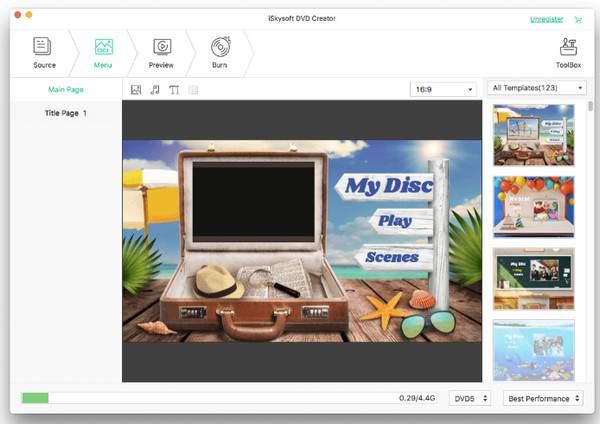
• Fișiere și foldere ISO. Pe lângă inscripționarea videoclipurilor pe discuri, iSkysoft vă permite și să creați fișiere și foldere ISO, ceea ce este perfect pentru stocarea digitală și inscripționarea ulterioară.
• Instrumente de editare. Înainte de a inscripționa videoclipuri pe disc, puteți utiliza instrumentele de editare ale programului, cum ar fi trimmerul, decuparea, rotatorul și multe altele pentru a îmbunătăți calitatea videoclipurilor dvs.
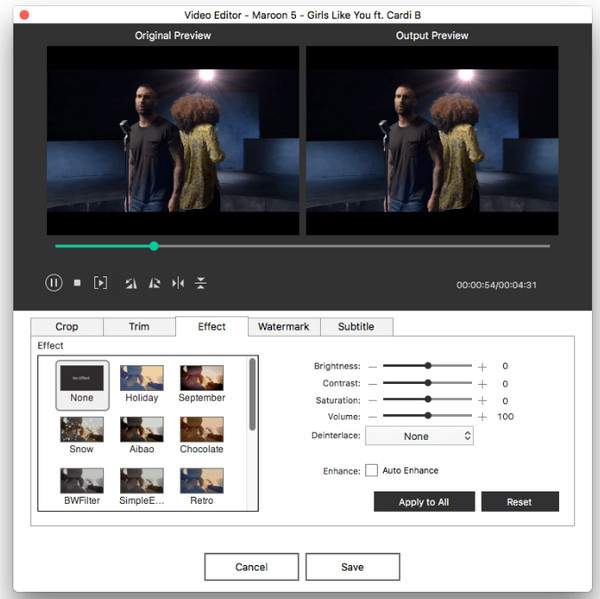
•Procesare în loturi. Ai mai multe videoclipuri de inscripționat? Nicio problemă cu iSkysoft, deoarece are procesare în loturi care economisește timp și efort la crearea de colecții video.
Avantajele iSkysoft DVD Creator:
• Au un ecran ușor de navigat, perfect atât pentru începători, cât și pentru profesioniști.
• Asigurați-vă că rezultatele sunt întotdeauna de înaltă calitate, atât pentru DVD, cât și pentru Blu-ray.
• Inscripționați DVD-uri rapid fără a afecta calitatea video originală.
• Creați DVD-uri profesionale și atractive cu meniuri personalizabile.
Dezavantaje ale iSkysoft DVD Creator:
• Puține funcții avansate, cum ar fi editarea, șabloane limitate etc.
• Uneori, nu reușește să încarce mai multe colecții video.
Este iSkysoft DVD Creator gratuit de utilizat?
Pot folosi iSkysoft DVD Creator gratuit? Oferă o versiune de probă gratuită, unde te poți bucura de toate funcțiile înainte de a te abona la unul dintre planurile sale pro. De asemenea, are o versiune gratuită, dar, la fel ca orice alt software, vine cu limitări care te împiedică să utilizezi toate funcționalitățile sale.
Iată detaliile complete ale limitărilor și, mai târziu, veți afla cum diferă versiunea completă plătită de aceasta, având în vedere diferitele licențe enumerate ale iSkysoft DVD Creator.
Limitări ale versiunii gratuite:
1. Versiunea gratuită restricționează anumite funcții, cum ar fi crearea sau inscripționarea DVD-urilor și Blu-ray-urilor, la fel ca în versiunea completă. Puteți inscripționa doar un număr limitat de videoclipuri.
2. Așteptați-vă la un filigran pe DVD-uri la final, un dezavantaj uriaș dacă doriți rezultate curate și cu aspect profesional ale copiei fizice a filmelor și videoclipurilor dvs.
3. Oferă limite de timp sau numărul de DVD-uri pe care le puteți crea, ceea ce face dificilă utilizarea completă a iSkysoft DVD Creator pe termen lung.
4. În cele din urmă, versiunea gratuită nu vă va permite să accesați colecțiile de meniuri DVD, deoarece este disponibilă doar în versiunea plătită, ceea ce vă limitează posibilitatea de a vă personaliza DVD-urile.
Licențe diferite pentru Windows și Mac:
Licență perpetuă. Bucură-te de el pentru $55.95 pe un PC, în timp ce costă $59.95 pe un computer Mac, oferindu-ți toate funcțiile fără a-ți face griji cu privire la taxele de reînnoire. Așteaptă-te să primești actualizări pentru software; după aceea, poți decide dacă dorești să achiziționezi un upgrade.
Licență de familie. Alegeți această licență pentru $89.98 pentru 2 până la 5 PC-uri și $264.95 pentru 6 până la 10 PC-uri; între timp, pentru computerele Mac, este disponibilă pentru $132.95 pentru 2 până la 5 Mac-uri și $294.95 pentru 6 până la 10 Mac-uri. Acest lucru este perfect dacă doriți să utilizați iSkysoft într-o gospodărie, bucurându-vă de toate funcțiile și actualizările gratuite în primul an.
Cum funcționează iSkysoft DVD Creator? Pași simpli
După ce ați ajuns să cunoașteți iSkysoft DVD Creator, este posibil să doriți să aflați cum funcționează pentru crearea de DVD-uri. Așadar, iată un ghid rapid pentru dvs.:
Pasul 1Lansați iSkysoft DVD Creator pe computer. Nu uitați să introduceți discul gol în unitate înainte de a începe. Apoi, faceți clic pe modul „Creați un disc video DVD”, localizați toate fișierele pe care doriți să le inscripționați și trageți-le în fereastra principală a programului.
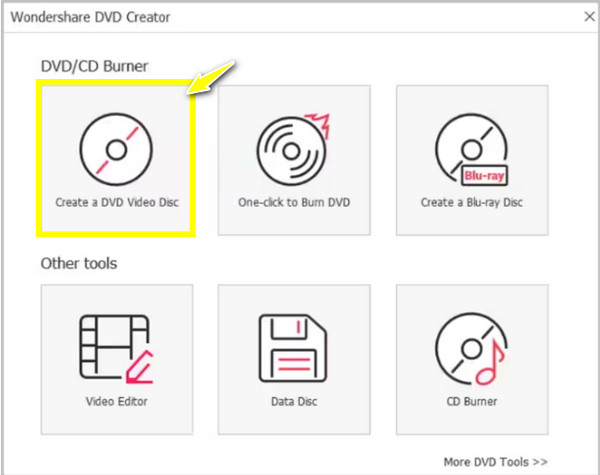
Pasul 2Poți începe prin a da clic pe butonul „Editare” de lângă miniatură. Apoi, accesează secțiunea „Meniu” pentru a selecta o temă care îți place pentru DVD. Verifică structura din panoul din stânga; poți alege și o miniatură nouă, dacă dorești.
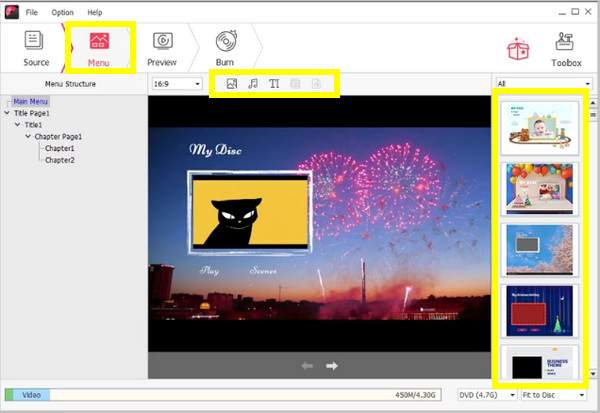
Pasul 3După aceea, faceți clic pe „Previzualizare” pentru a continua și a verifica cum arată videoclipul dvs. DVD. După ce sunteți mulțumit de acesta, încheiați cu secțiunea „Inscripționare”. Aici, selectați butonul radio „Inscripționare pe disc” și specificați DVD-ul introdus ca fiind calea folderului. Faceți clic pe butonul „Inscripționare” pentru a începe crearea DVD-ului.
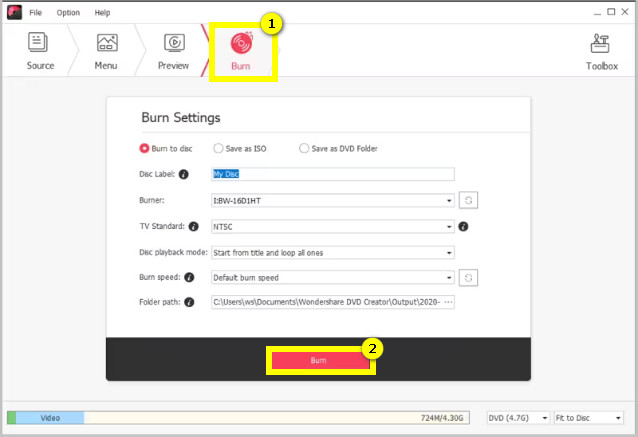
Cea mai bună alternativă la iSkysoft: 4Easysoft DVD Creator
Deși iSkysoft DVD Creator este o alegere excelentă pentru inscripționarea și crearea de DVD-uri/Blu-ray-uri, există și alte alternative excelente disponibile, iar cele mai bune dintre cele mai bune sunt prezentate mai jos:
1.4Easysoft DVD Creator
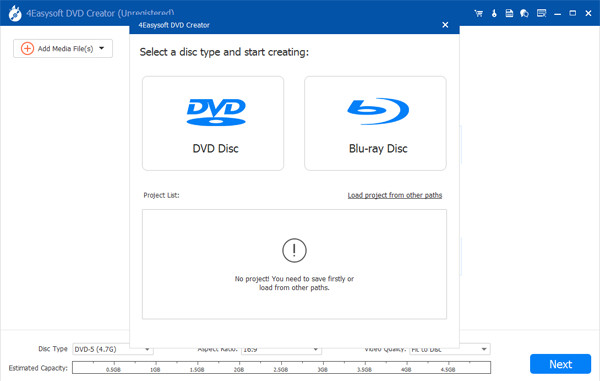
4Easysoft DVD Creator este cunoscut ca unul dintre cel mai bun creator de DVD-uri software pentru Windows/Mac. Are funcții puternice și o interfață ușor de utilizat, similară cu iSkysoft DVD Creator, dar cu câteva avantaje unice. În ceea ce privește șabloanele de meniu DVD, programul oferă mai multă flexibilitate, permițându-vă să selectați din diverse șabloane și să personalizați fundalurile, butoanele și textul. De asemenea, are instrumente de editare unde puteți decupa, decupa, roti și îmbina fișiere video, precum și adăuga subtitrări, muzică de fundal și multe altele! Un alt lucru care îl face mult mai bun este faptul că nu adaugă filigrane, indiferent dacă utilizați o versiune gratuită sau plătită, asigurând întotdeauna rezultate cu aspect profesional.

Importați și inscripționați cu ușurință aproape orice fișier video (MP4, AVI, MOV etc.) pe DVD și Blu-ray.
Inscripționați videoclipuri pe discuri pentru o redare uimitoare de înaltă definiție, chiar și 4K.
Creați DVD-uri din mai multe videoclipuri simultan, fără a pierde din calitate.
Viteza mare de ardere este oferită, astfel încât să puteți arde rapid DVD-uri sau Blu-ray-uri.
100% Securizat
100% Securizat
2. Creator de DVD-uri Xilisoft
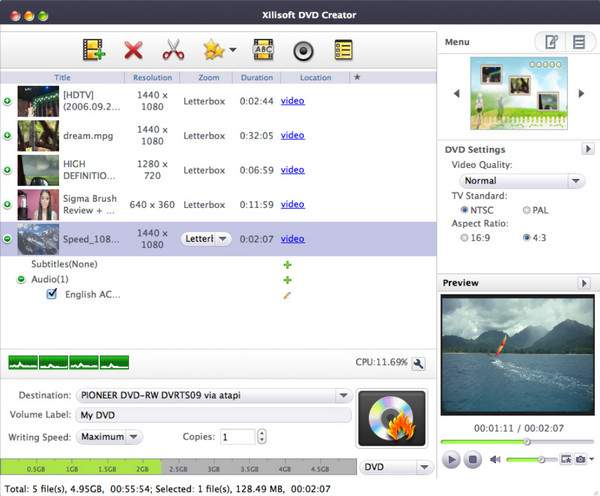
Dacă îți dorești o alternativă la iSkysoft DVD Creator care să funcționeze nu doar ca un creator de DVD-uri, Xilisoft este numele potrivit. Acesta îți permite să personalizezi DVD-urile cu diverse instrumente de editare, cum ar fi trimmer, cropper și multe altele. De asemenea, are un design de interfață prietenos, facilitând navigarea și familiarizarea cu funcționalitățile software-ului pentru oricine este sau nu tehnic.
- Pro
- Viteză mare de ardere, producând rapid disc.
- Au funcționalități robuste de editare.
- Poate crea DVD-uri cu mai multe piste.
- Contra
- Utilizatorii trebuie să îl achiziționeze înainte de a-l utiliza.
- DVD-urile create sunt limitate doar la definiție standard.
3.Cisdem DVD Burner
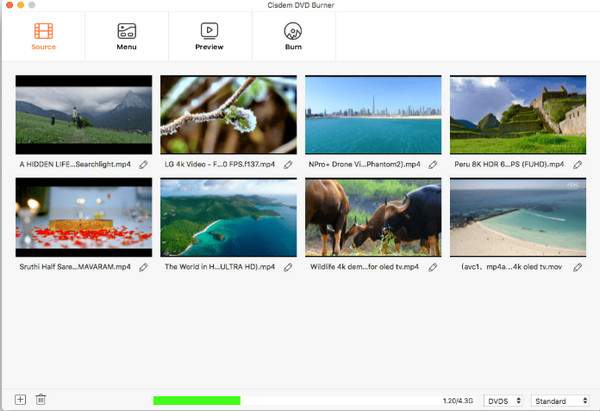
Cisdem DVD Burner Nu va dezamăgi nici în ceea ce privește gestionarea diverselor sarcini de ardere a discurilor. Ca alternativă la iSkysoft DVD Creator, acest instrument oferă suport pentru mai multe tipuri de fișiere video, precum și fișiere audio. De asemenea, vă promite un proces rapid de ardere, chiar și atunci când vă confruntați cu fișiere media corupte, datorită funcției sale de prevenire a erorilor.
- Pro
- Mențineți o calitate ridicată, fie pentru redare, fie pentru stocare.
- Suportă mai multe formate video și audio.
- Creați fișiere DVD și ISO în mod eficient.
- Contra
- Nu oferă o versiune de încercare gratuită, spre deosebire de iSkysoft.
- Personalizare video limitată, cum ar fi efectele/tranzițiile video.
Concluzie
Fără îndoială, iSkysoft DVD Creator deține o gamă solidă de funcții pentru crearea de copii fizice de înaltă calitate ale videoclipurilor și filmelor dvs. Interfața sa intuitivă și funcțiile suplimentare, precum meniurile DVD și instrumentele de editare, îl fac o alegere ideală pentru toți. Cu toate acestea, utilizatorii ca dvs. ar putea avea nevoie de alternative datorită prețului mai ridicat și a unor limitări. Dacă sunteți în căutarea unuia fiabil și rentabil, 4Easysoft DVD Burner este o alegere fantastică. Oferind funcții similare, inclusiv viteză mare de ardere a DVD-urilor, ardere în lot și multe altele, este o alternativă demnă de luat în considerare. În plus, nu veți avea limită de timp sau filigran pe videoclipurile dvs.! Așadar, obțineți experiența de creare a DVD-urilor pe care o meritați cu acest program.
100% Securizat
100% Securizat



